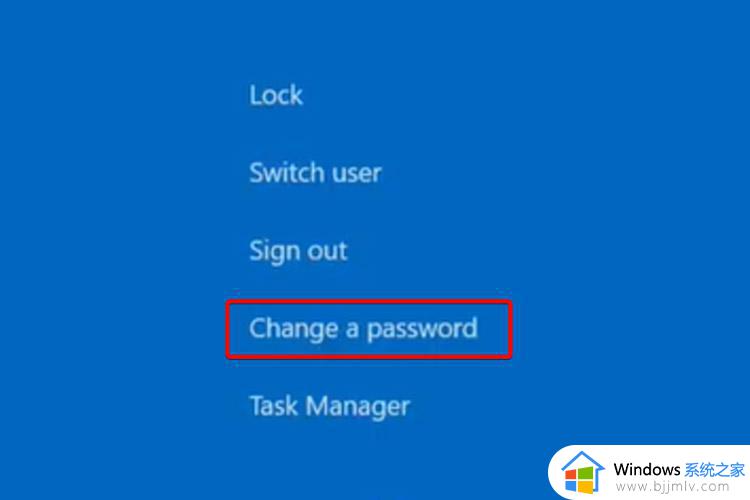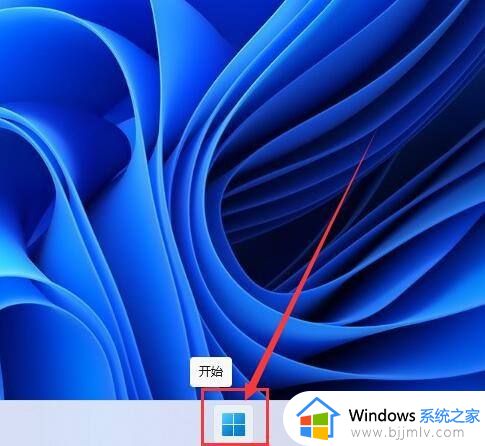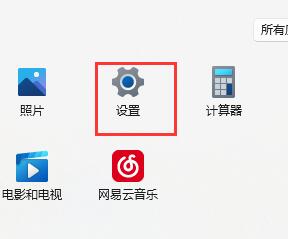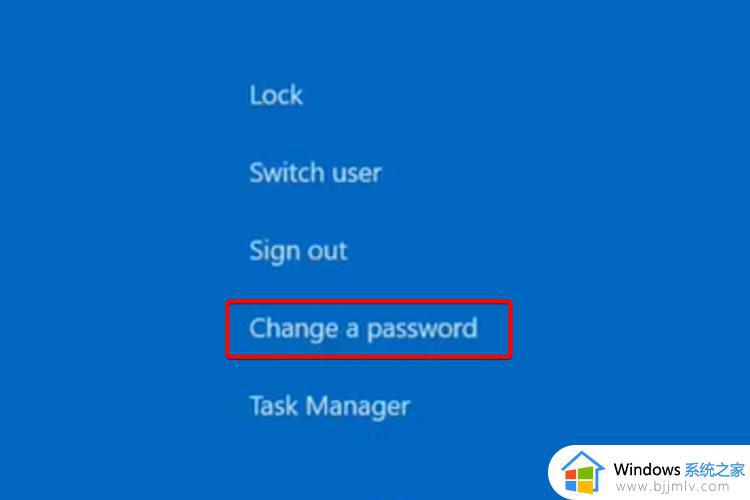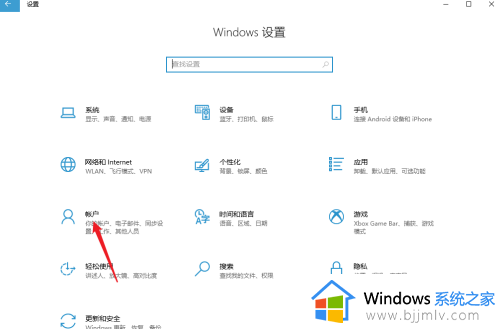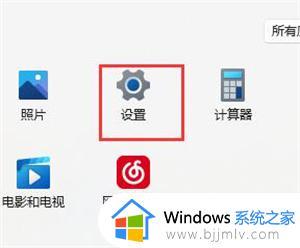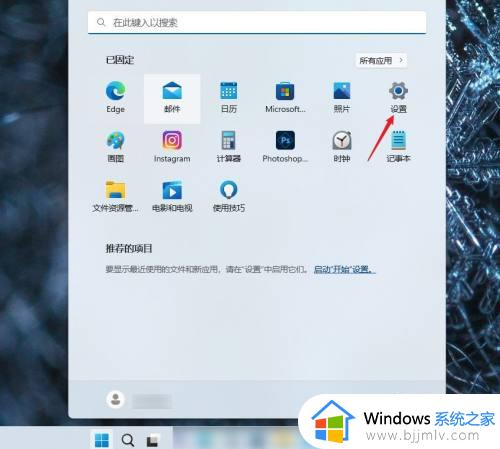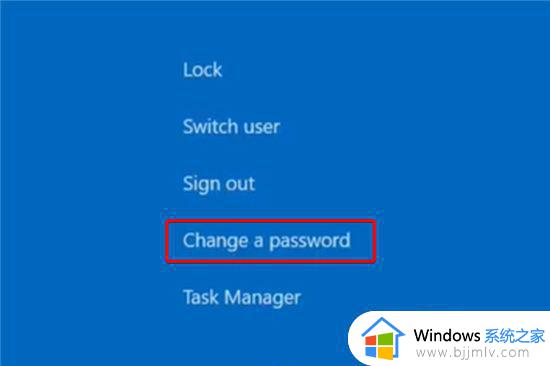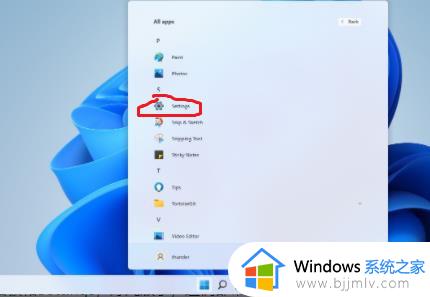win11修改用户密码怎么设置 win11更改账户密码的方法
更新时间:2023-10-29 09:53:00作者:runxin
通常在新入手win11电脑之后,用户也都会通过设置开机用户密码登录来保护个人隐私安全,同时为了提高win11系统中用户密码的安全性,我们也需要定期对用户账户密码进行修改,那么win11修改用户密码怎么设置呢?其实方法很简单,这里小编就给大家讲解一下win11更改账户密码的方法。
具体方法如下:
1、点击任务栏的开始选项。
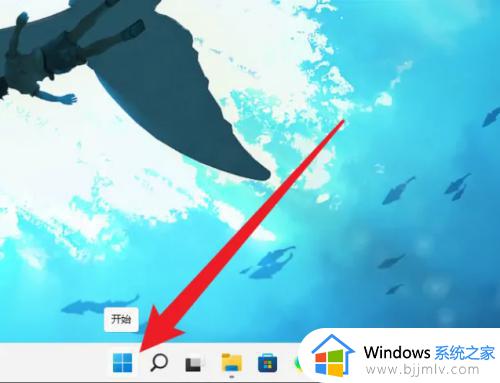
2、点击打开开始界面的控制面板。
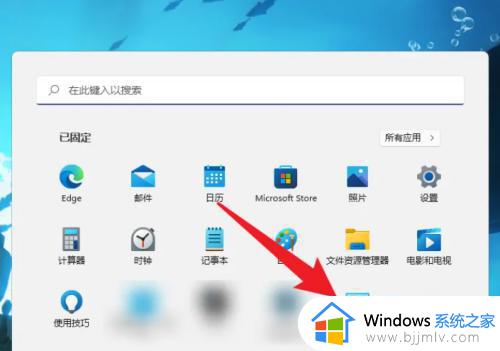
3、点击控制面板的用户帐户。
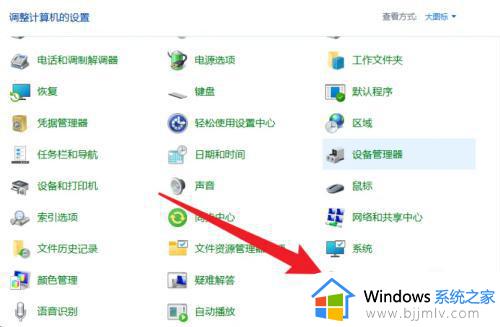
4、点击界面的更改其他帐户。
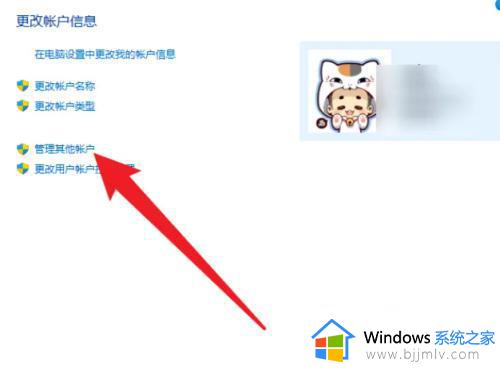
5、点击当前的管理员帐户。
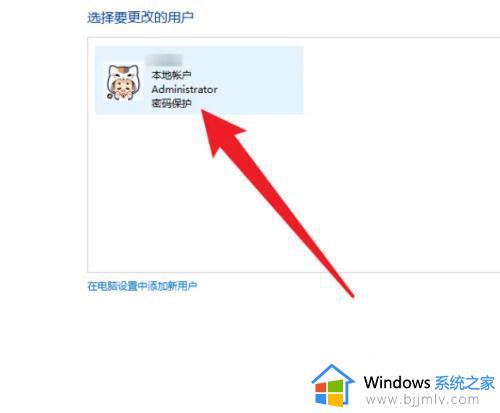
6、选择界面的更改密码。
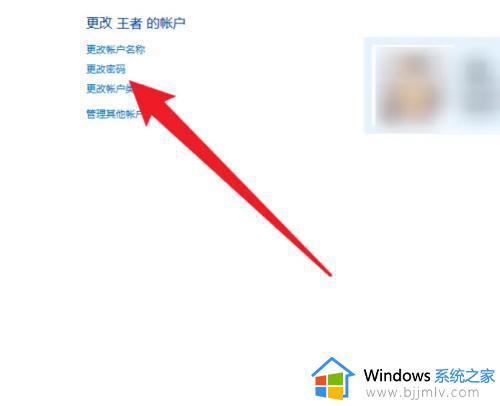
7、点击界面的更改密码完成删除。
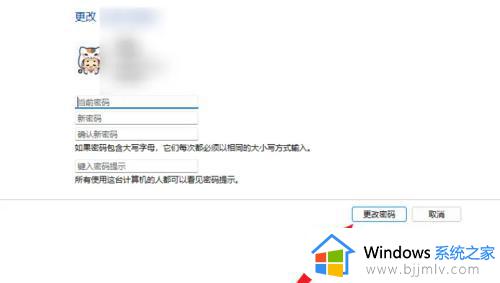
以上就是小编给大家介绍的一篇win11更改账户密码的方法了,如果有不了解的用户就可以按照小编的方法来进行操作了,相信是可以帮助到一些新用户的。